วิธีเพิ่มลายน้ำข้อความหรือรูปภาพลงในสไลด์ PowerPoint
PowerPointเป็นหนึ่งในเครื่องมือที่ดีที่สุดในการสร้างสไลด์โชว์แบบเคลื่อนไหวสำหรับโครงการโรงเรียน ธุรกิจ ฯลฯ หากคุณกำลังจะแชร์ งานนำเสนอ PowerPointทางออนไลน์หรือกับใครก็ตาม และคุณไม่ต้องการให้ผู้อื่นขโมยเครดิตของคุณ คุณควรใส่ลายน้ำ ต่อไปนี้คือวิธีการเพิ่มลายน้ำลงในสไลด์ PowerPoint(add a watermark to PowerPoint slides)เพื่อป้องกันไม่ให้ผู้อื่นคัดลอกงานของคุณ
ก่อนเริ่มต้น คุณควรรู้ว่าคุณสามารถใช้เคล็ดลับนี้ได้เฉพาะในPowerPoint เวอร์ชันเดสก์ท็อป เท่านั้น คุณอาจไม่ได้รับในPowerPoint Online (PowerPoint Online)นอกจากนี้ คุณสามารถเพิ่มลายน้ำ รวมถึงข้อความ รูปภาพ รูปร่าง ไอคอน โมเดล 3 มิติSmartArtแผนภูมิ ฯลฯ นอกจากนี้ยังสามารถแทรกรูปภาพจากแหล่งข้อมูลออนไลน์ได้อีกด้วย ข้อเสียเปรียบเพียงอย่างเดียวของเคล็ดลับนี้คือ คุณไม่สามารถเพิ่มลายน้ำให้กับหลายสไลด์ในคราวเดียว คุณต้องทำซ้ำขั้นตอนเดิมเพื่อเพิ่มลายน้ำให้กับสไลด์มากกว่าหนึ่งสไลด์
วิธีใส่ลายน้ำลงในสไลด์PowerPoint
เราจะแสดงวิธีการแทรกลายน้ำในงานนำเสนอMicrosoft PowerPoint คุณสามารถเพิ่ม ข้อความแบบ ร่าง(Draft)หรือลายน้ำของรูปภาพได้โดยใช้Slide Master (Slide Master)เมื่อต้องการเพิ่มลายน้ำให้กับ สไลด์ PowerPointให้ทำตามขั้นตอนเหล่านี้-
- เปิด PowerPoint บนคอมพิวเตอร์ของคุณ
- ไปที่ แท็บ มุมมอง(View)และคลิกที่ตัวเลือกSlide Master
- สลับไปที่ แท็บ แทรก(Insert)แล้วเลือกสิ่งที่คุณต้องการแทรก
- วางในตำแหน่งที่คุณต้องการแสดงลายน้ำ
- คลิกปุ่มปิดมุมมองต้นแบบ(Click Close Master View)เพื่อบันทึกลายน้ำ
เปิดPowerPointบนคอมพิวเตอร์ของคุณ คุณสามารถเพิ่มลายน้ำก่อนหรือหลังเสร็จสิ้นส่วนการแก้ไขและขึ้นอยู่กับคุณ อย่างไรก็ตาม หากคุณกำลังจะเพิ่มลายน้ำรูปภาพ แนะนำให้เพิ่มก่อนที่จะแก้ไข เพื่อให้คุณสามารถเลือกสีของข้อความได้อย่างระมัดระวัง
หลังจากนั้น คุณควรไปที่ แท็บ มุมมอง(View )ซึ่งคุณต้องคลิกที่ปุ่มSlide Master
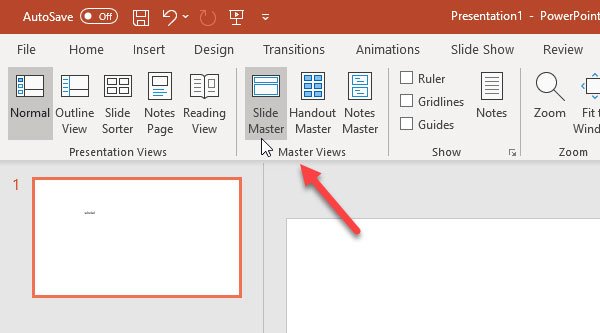
ตอนนี้ สลับไปที่ แท็บ แทรก(Insert )แล้วเลือกสิ่งที่คุณต้องการใช้เป็นลายน้ำ ดังที่กล่าวไว้ก่อนหน้านี้ คุณสามารถเพิ่มลายน้ำรูปภาพ ลายน้ำข้อความ รูปร่าง ฯลฯ หากคุณต้องการใช้ลายน้ำข้อความ คลิกที่ ปุ่ม กล่องข้อความ(Text Box)และวางตำแหน่งที่คุณต้องการแสดงลายน้ำ ใน ทำนองเดียวกัน(Likewise)หากคุณกำลังจะเพิ่มลายน้ำรูปภาพ คุณสามารถคลิกที่ ปุ่ม รูปภาพ(Pictures )และแทรกรูปภาพตามลำดับ
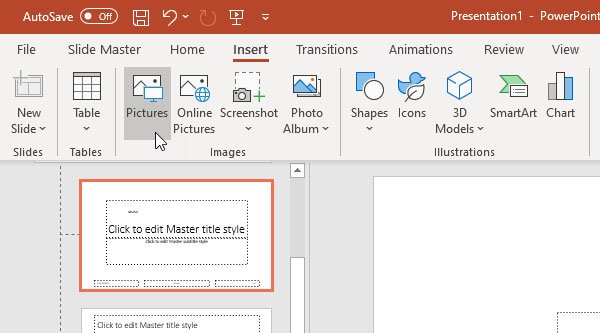
หลังจากทำตามขั้นตอนทั้งหมดแล้ว คุณต้องไปที่ แท็บ Slide Masterและคลิกที่ปุ่มClose Master View(Close Master View )
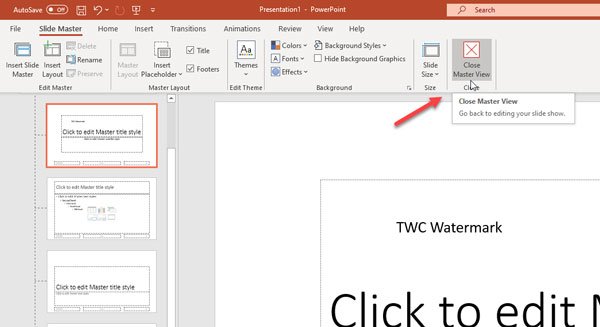
ตอนนี้ คุณสามารถค้นหาข้อความหรือลายน้ำของคุณในพื้นหลังที่ไม่สามารถแก้ไขได้ ถ้าคุณต้องการเพิ่มลายน้ำเดียวกันในสไลด์ทั้งหมด คุณต้องเลือกแต่ละสไลด์ในแต่ละครั้งและทำซ้ำขั้นตอนเดิม
การเพิ่มลายน้ำลงใน สไลด์ PowerPoint ทำได้ง่ายมาก !
อ่านที่เกี่ยวข้อง:(Related reads:)
- วิธีใส่ลายน้ำในเอกสาร Word(How to insert a watermark in Word document)
- ซอฟต์แวร์ลายน้ำฟรีสำหรับ Windows 10(Free Watermark Software for Windows 10)
- เครื่องมือในการเพิ่มลายน้ำให้กับรูปภาพออนไลน์(Tools to add Watermark to Image online free)ฟรี
Related posts
Best PowerPoint ฟรีถึง Image converter software and online tools
วิธีการแยก Image, Video and Audio files จาก PowerPoint
เครื่องมือที่ดีที่สุดในการเพิ่ม Watermark ถึง Image online
วิธีการ Customized Banner Image and Watermark บน YouTube
วิธีการเบลอภาพใน PowerPoint
วิธีสร้าง Roadmap ใน PowerPoint
วิธีการแยกรูปภาพเป็นชิ้น ๆ ใน PowerPoint
วิธีการซ่อมแซม PowerPoint file เสียหาย
ฉันจะซ่อน Audio icon ใน PowerPoint ได้อย่างไร
Excel, Word or PowerPoint เริ่มต้นไม่ได้ครั้งสุดท้าย
วิธีการสร้าง Venn Diagram ใน PowerPoint
วิธีการสร้าง Timeline ใน PowerPoint
วิธีการบีบอัด PowerPoint file บน Windows 10
วิธีการใส่ Countdown Timer ใน A PowerPoint presentation
วิธีการสร้าง Design Preset หรือธีมใน PowerPoint
PowerPoint Tutorial สำหรับ Beginners - เรียนรู้วิธีใช้งาน
วิธีเปิดใช้งานและรวม Shapes ใน PowerPoint
วิธีการจัดรูปแบบและเปลี่ยน Slide layout ใน PowerPoint ในครั้งเดียว
วิธีการบีบอัดรูปภาพทั้งหมดใน PowerPoint presentation
วิธีทำ Flowchart ใน PowerPoint
